UBNT ER-X路由器基本设置
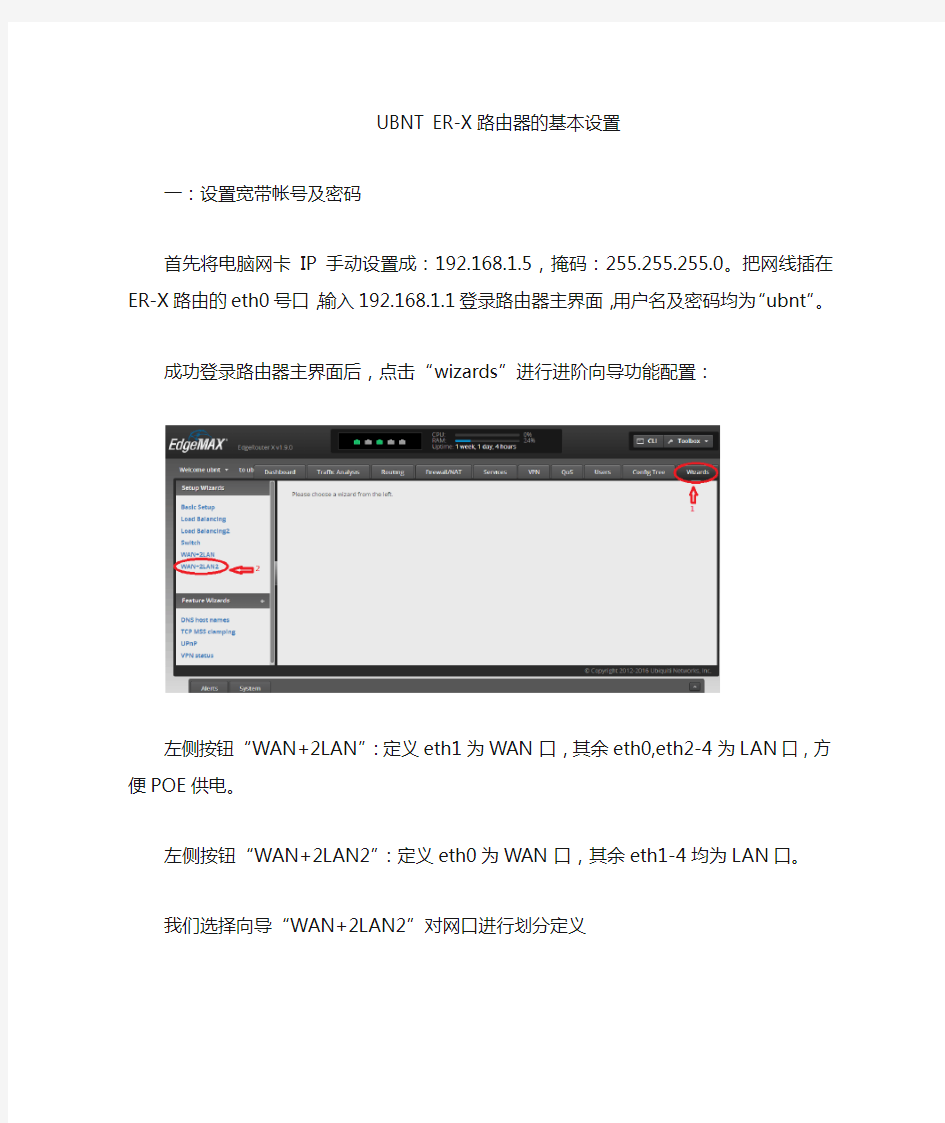
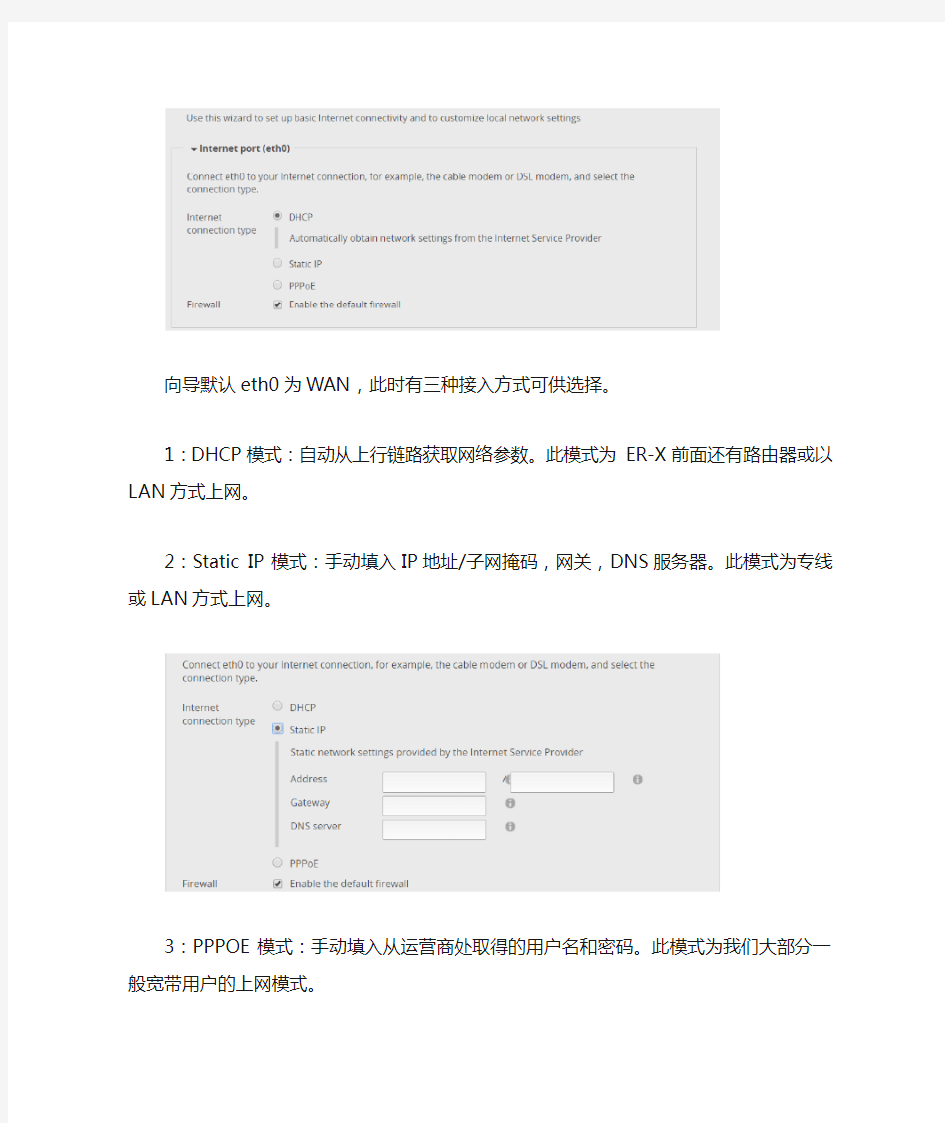
UBNT ER-X路由器的基本设置
一:设置宽带帐号及密码
首先将电脑网卡IP手动设置成:192.168.1.5,掩码:255.255.255.0。把网线插在ER-X 路由的eth0号口,输入192.168.1.1登录路由器主界面,用户名及密码均为“ubnt”。
成功登录路由器主界面后,点击“wizards”进行进阶向导功能配置:
左侧按钮“WAN+2LAN”:定义eth1为WAN口,其余eth0,eth2-4为LAN口,方便POE供电。左侧按钮“WAN+2LAN2”:定义eth0为WAN口,其余eth1-4均为LAN口。
我们选择向导“WAN+2LAN2”对网口进行划分定义
向导默认eth0为WAN,此时有三种接入方式可供选择。
1:DHCP模式:自动从上行链路获取网络参数。此模式为ER-X前面还有路由器或以LAN方式上网。
2:Static IP 模式:手动填入IP地址/子网掩码,网关,DNS服务器。此模式为专线或LAN 方式上网。
3:PPPOE模式:手动填入从运营商处取得的用户名和密码。此模式为我们大部分一般宽带用户的上网模式。
注意:勾选会启用默认防火墙策略,外网将不能通过WAN口登录路由器。
接下来是LAN的配置。
勾选此选项将会创建桥,将多余的口划分为桥接口,所有接口将为同一LAN
点击下图红框处,对LAN基本参数进行配置
配置好LAN网关IP/子网掩码,开启DHCP服务后点击应用。
若想要单独定义每个接口,则不勾选Bridging选项,如下图
点击应用“Apply”后,将出现确认框“Apply Changes”,点击确认保存配置,
点击“Reboot”重启钮后还会出现一个确认“Are you sure?”对话框,点击“Yes,I’m sure”后路由重启。
路由器在保存设置并重启过后,eth0口就被我们设置为路由的WAN口。Eth1-4号口就成了路由的LAN1-4口。至此,ER-X第一步的上网设定就完成了。我们把网线从eth0号口拔出,插入到eth1号口,电脑上把刚才手工设置的网卡IP改为DHCP自动获取模式,将ER-X 的WAN口连上光猫就可以上网了。
二:设置DNS并将DNS地址映射给内网所有终端
依次点击:service-->dhcp server-->Actions--> details。在details里面填入当地运营商的DNS或你想要的DNS地址即可。
三:设置UPNP
主界面下点击wizards进入进阶向导功能配置,点击UPnP后再点击add new进行UPnP 具体参数配置。依次配置UPnP的内部和外部接口并保存配置(图中网络环境设定eth0为WAN,eth1-4为LAN)
四:设置路由器的MTU值和MSS值
在Dashboard菜单下找到pppoe0那一行,点击最右侧的Actions按钮,在出现的下拉框内点击配置钮“Config”
在点击“Config”后出现的对话框内填入合适的MTU值并按保存钮“Save”
MSS的设置:
主界面下点击“wizards”进入进阶向导功能配置,点击“TCP MSS clamping”在MSS框内填入合适的MSS值。按保存“Apply”。
五:探测当地宽带运营商的MTU值及MSS值
MTU是Maximum Transmission Unit 的缩写,中文意思为:最大传输单元。单位是字节。网络通信是通过一个个“数据包”传输来实现的。MTU指定了网络中可传输数据包的最大尺寸,超过最大尺寸的数据包将会被拆分传输。这样会产生很多数据包碎片,增加丢包率,降低网络速度。就像货车超载一样,需要卸下一些货物,再分批通过。
MSS是maximum segment size的缩写,中文意思为:最大分节大小。是TCP数据包每次传输的最大数据分段大小,一般由发送端向对端TCP通知对端在每个分节中能发送的最大TCP数据。
MTU值和MSS值的关系:
MSS值为MTU值减去IPv4 Header(20 Byte)和TCP header(20 Byte)得到。所以我们只要探测运营商的MTU值即可得到MSS值。
MTU值的测定:
方法一:电脑不接路由直连光猫拨号上网,在DOS窗口下输入以下命令行:
ping –l 14xx –f https://www.360docs.net/doc/0612226510.html,
其中:-l是锁定发送数据包大小的意思。(是L的小写)
-f 是禁止将数据包拆分的意思
https://www.360docs.net/doc/0612226510.html,可以是当地的DNS地址也可以是新浪等各大网站的域名。
14XX是指定数据包的大小。(例如1464)如果能ping通,表示数据包不需要拆包,可以通过网关发送出去。如果出现:Packet needs to be fragmented but DF set. 表示数据包需要拆开来发送。此时,减少数据包长度,再执行上面的ping命令。从1400到1472之间多试几次,就能找到合适的数据包长度了。把数据包长度加上数据包头28字节,就得到MTU的值。
以本例探测到最大ping通值1464为例,路由器内需填入的MTU值就是:1464+28=1492。
方法二:
在DOS下输入:netsh interface ipv4 show subinterfaces
直接可以探测到运营商的MTU值。可以看到:本例探测到的MTU值是1500。
需要说明的是,如果宽带运营商给你提供的上网方式是专线或者以太网方式,那么路由器就可以直接使用1500的MTU值,如果你是通过PPPOE/ADSL(大部分用户的上网方式)方式上网,则需要减去PPPOE所占用的8个字节的长度,路由器内需填入的MTU值也就是1500-8=1492。
所以本例中:
MTU=1492 MSS=1452(1492-40)
六:开启硬件加速
主界面下依次点:控制树“Config Tree”-->“system”-->“offload”在右侧对话框内输入“enable”后点击“Preview”保存即可。
注意:ER-X开启硬件加速时,启用默认防火墙不会影响offload。
实验三、路由器的基本配置
实验三路由器的基本配置 实验目的: 1、熟悉路由器几种模式,熟练应用快捷键 2、了解路由器的一般配置步骤 3、熟悉基本的配置命令,会查看命令参数 4、理解路由器各种口令的作用,并会恢复路由器的口令 实验知识要点: 路由器的软件和硬件结构 IOS(Internetwork Operating System):路由器的操作系统 CPU:中央处理单元,和计算机一样,它是路由器的控制和运算部件。 RAM/DRAM:内存,用于存储临时的运算结果,如:路由表、ARP表、快速交换缓存、缓冲数据包、数据队列、当前配置。RAM中的数据在路由器断电后是会丢失的。 FLASH:可擦除、可编程的ROM,用于存放路由器的IOS,FLASH的可擦除特性允许我们更新、升级IOS而不用更换路由器内部的芯片。路由器断电后,FLASH的内容不会丢失。FLASH容量较大时,就可以存放多个IOS版本。 NVRAM:非易失性RAM,用于存放路由器的配置文件,路由器断电后,NVRAM中的内容仍然保持。 ROM:只读存储器,存储了路由器的开机诊断程序、引导程序和特殊版本的IOS软件(用于诊断等有限用途),ROM 中软件升级时需要更换芯片。 接口(Interface):用于网络连接,路由器就是通过这些接口和不同的网络进行连接的。 (背板图片) 路由器的启动过程:
ser mode):通常用来查看路由器的状态。在此状态下,无法对路由器进行配置,可以查看的路由器信息也做全局性修改和设置的模式,还可以向下分为一些子模式,比 CLI(Command Line Interface):是Cisco的IOS是命令行界面,有两种基本工作模式:(如下图) 用户模式(U 是有限的; 特权模式(Privilege mode):可以更改路由器的配置,当然也可以查看路由器的所有信息。 全局配置模式:不能使用查看性质的命令,但是确实 如接口配置模式、线路配置模式、路由进程配置模式等
如何设置双路由器,图文详解
如何设置双路由器,图文详解 方法一: 要点:更改第二个路由器自己的IP地址,关闭它的DHCP。 一。首先保证只一个路由器时能正常上网。 二。1)设置计算机:每台计算机最好都照如下设置:网络邻居-右键-属性,本地连接-右键-属性,TCP/IP属性,自动获取。
二。2)设置路由器。 设置路由器最好参照说明书。 可能要对两个路由器进行设置。在这里将原来的路由器命名为路由器Ⅰ。后加的路由器命名为路由器Ⅱ。要设置哪个路由器,则使用计算机直接连接那个路由器,同时,最好将其余不相关的网线暂时从该路由器上拆除。路由器Ⅰ的设置参考下图: 路由器Ⅱ的设置参考下图:
三。连接方法。参考下图: 路由器Ⅰ连路由器Ⅱ的那根网线最好是交叉网线。路由器Ⅰ的任意一个LAN口连路由器Ⅱ的任意一个LAN口即可。
四。检查是否可以正常上网了。 如果还不能上网,检查自己的设置是否正确,可利用命令来实现,参考下图:
五。此种连接方式说明。 此种方式将路由器Ⅱ当作集线器(HUB)使用,在某种意义上来说可以看成是透明的。因此所有的计算机的地位是平等的,访问局网共享也毫无阻力。但此种方法会消耗掉2个LAN口,因此多加一个4口路由器只能最多接6台电脑。因为路由器Ⅱ几乎是透明的,因此接路由器Ⅱ的电脑的网关应该和①②③台电脑一样是路由器Ⅰ的IP地址,但是由于路由器Ⅱ的DHCP可能造成分配IP地址给④⑤⑥时把网关设置成自己,因此在上面需要指定一下。 方法二: 要点:设置第二个路由器的WAN口为动态IP以便从第一个路由器那里获得IP地址,更改它自己的IP地址和DHCP到另一个网段去使之与第一个路由器不在同一个网段。 一。计算机的设置和路由器Ⅰ的设置都与第一种方法类似。 1)路由器Ⅰ的设置同方法一。 2)路由器Ⅱ的设置见下图: 更改WAN口地址,更改LAN口地址,更改DHCP地址范围。
路由器的基本配置
实验一:路由器的基本配置 实验目的 1、掌握配置线、直通线、交叉线的使用 2、子网划分(地址块192.168.1.0/24) 3、路由器不同模式之间的关系和转换 4、通过超级终端对路由器进行基本配 5、路由器密码的配置 6、利用telnet登陆路由器并对其配置 7、验证并保存配置 实验设备 1、路由器1台 2、PC机4台 3、配置线(console)线1条、交叉线1条、直通线3条 实验过程分解 1、一个网段的配置 (1)目标:PC2能ping通路由器对应接口或PC1\PC0能ping通路由器对应接口 使用的命令(略) 2、两个网段的配置 (1)目标:PC0、PC1、PC2能相互ping通 (2)配置PC0、PC1、PC2网关前:PC0、PC1、PC2互ping的结果 (3)配置PC0、PC1、PC2网关后:PC0、PC1、PC2互ping的结果 实验过程 1.先向界面中添加一台router0 ,4台pc机和一台switch,先用控制线(console)连 接router0的console接口和pc0的RS232接口,用交叉线(copper cross-over)连接router0的FastEthernet 0/1接口和pc3的FastEthernet接口,用直通线(copper straight-through)连接router0的FastEthernet 0/0接口和switch,pc1,pc2的FastEthernet接口。如图(配置钱的网络拓扑)
2.点击pc0进入Desktop的Terminal,如图 3.进入Terminal后,如图 4.点击OK进入代码,进入代码编辑界面,如图
路由基础配置命令
路由基础配置命令UTP双绞线类型: 直通线: 交叉线: 广域网线缆连接类型: DTE: DCE: 时钟速率: 路由器的接口:(作用) 1. 广域网接口: serial 2. 内网接口: fastethernet 3. 管理接口: console (控制台) AUX(备份) 连接两个设备: 1. 物理连接 2. 逻辑连接 配置网络设备: 1. 管理属性:用户名密码描述警告 2. 协议地址:IP IPX 3. 协议策略:vlan 静态访问控制 交换机直接可以应用 路由器需要初始配置才能应用 设备启动过程: 1. 加电自检 2. 查找加载操作系统 3. 查找加载配置文件 配置网络设备方式: 1. 初始配置:console 2. 初始配置后通过interface(拥有ip地址的接口): 1)telnet 2)TFTP 3)WEB 4)网络管理工具: SNA SDM 配置直接应用到内存
登陆路由器: Router> Router>enable /*进入特权模式 Router# Router#disable /*退出特权模式 Router> Router>logout /*退出路由器 Router>exit /*退出路由器 路由器IOS帮助功能:?的三个用法 1/ 直接问号 2/ Router#cl? clear clock Router#cl 3/ Router#clock % Incomplete command. Router#clock ? set Set the time and date Router#clock 问号的帮助功能:(查找路由器设置时间的命令并设置时间) Router#cl? clear clock Router#clock % Incomplete command. Router#clock ? set Set the time and date Router#clock set % Incomplete command. Router#clock set ? hh:mm:ss Current Time Router#clock set 11:04:50 % Incomplete command. Router#clock set 11:04:50 ? <1-31> Day of the month MONTH Month of the year Router#clock set 11:04:50 15
路由器的设置方法(图解)
[教程资料] 路由器的设置方法(图解) 路由器, 图解, 设置 路由器的设置方法(图解) tp-link各产品开启路由器的方法首先介绍一下利用路由器实现多台电脑同时上网的方法.首先具备的条件是:路由器一个(可以为4口,8口,16口,甚至更多的),如果你有很多台电脑,可以买个多口的交换机.网线直通线数条,电信mode一个(或者你是专线那就不需要mode了),pc电脑至少2台以上(如果只有一台,使用路由器是可以的,但是就失去了使用路由器的意义了.其实tp-link公司出的路由器,比如TP-LINKTL-402M 或者是401M或者是其他型号的tp-link路由器,路由开启方法大多差不多.下面本文以 TP-LINKTL-402M为例,请看图片 只要按图片里的介绍,将PC,电信宽带MODE,路由器,相互正确连接,那么一个网络就已经组好了.下面介绍怎么样开起路由功能.如果线都已经接好.我们这个时候随便打开一台连好的PC电脑.打开网上邻居属性(图片2),本地连接属性(图片3),tcp/ip协议属性(图片4),设置ip为192.168.1.2子网:255.255.255.0网关:192.168.1.1(图片5)确定,DNS在配置路由器完后在行设置.注:如果是98和me系统,请到控制面板网络连接
去设置.这里xp为例,请看图
对了,这里提醒一下大家,ip设置网段,可以设置在192.168.1.2-192.168.1.254之间都可以,不要将同一IP设置为多台电脑,这样就会引起IP冲突了.切记.好了当设置到这里.我就可以打开桌面的InternetExplorer,输入192.168.1.1回车,请看图片
二级路由器设置图解教程
二级路由器设置图解教程 二级路由器怎么设置?使用路由器上网时,经常会遇到这样的情况,一个路由器不能够满足使用需求;为了解决这个问题,可以在增加一个二级路由器,对网络进行扩展。本文将通过图解教程的方式,详细介绍二级路由器的设置方法。 二级路由器的上网设置有两种方法:1、二级路由器设置动态IP上网;2、把二级路由器作为交换机。下面会对这2种方式进行详细的介绍说明。 注意问题: (1)、在设置二级路由器上网之前,要保证你的主路由器(一级路由器)是能够正常上网的,否则不管如何设置二级路由器都是不能够上网的。 (2)、本文中的二级路由器是用的TP-Link的路由器,其它品牌的路由器在具体的操作上可能有所不同;这里希望大家能够学会的是设置二级路由器的思路,能够做到举一反三。 方法一、二级路由器设置动态IP上网
主路由器的LAN口连接二级路由器的WAN口 2、在二级路由器的设置界面,点击“网络参数”——>“WAN口设置”——>“WAN口连接类型”选择:动态IP(有的路由器上叫做“自动获取”、“DHCP”)——>点击“保存”。
二级路由器上选择:动态IP上网 3、在二级路由器的设置界面,点击“网络参数”——>“LAN口设置”——>右侧“IP地址”修改为:192.168.2.1——>点击“保存”,之后会提示重启路由器。 把二级路由器LAN口IP地址修改为:192.168.2.1
温馨提示:二级路由器重启后,需要在浏览器中输入:192.168.2.1,才能够重新登录到二级路由器的设置界面,即路由器LAN接口的IP地址,就是路由器的设置网址。 二级路由器设置动态IP上网设置总结: (1)、主路由器(一级路由器)的LAN口连接二级路由器WAN口。 (2)、二级路由器WAN口连接类型设置动态IP。 (3)、二级路由器LAN口IP设置为与A路由器LAN口IP不在同一网段。 方法二、把二级路由器当作交换机用 1、准备一根网线,网线一端连接二级路由器的LAN(1、 2、 3、4)中的任意一个 接口,网线另一端连接电脑。注意问题:二级路由器暂时不需要连接到主路由器上面,请注意这一点。 2、修改二级路由器LAN口IP地址:在二级路由器的设置界面,点击“网络参 数”——>“LAN口设置”——>“IP地址”修改为:192.168.1.X(2 路由器登陆方法与基本设置 首先,用一根普通网线把无线路由器跟电脑连接,设置好电脑网卡的IP地址,IP地址的前三个数字跟路由器内置IP 地址的前三个数字相同; 比如,如果路由器的IP地址为:192.168.0.1 (说明书里面有),那么电脑网卡的IP地址可以设置为192.168.0.3,子网掩码设置为255.255.255.0 ,网关设置为192.168.0.1 (就是路由器的IP地址)。 然后,电脑网络连接状态会显示本地连接已连接; 打开浏览器,在地址栏输入路由器的IP地址,比如:192.168.0.1 ,确定; 如果电脑IP地址与路由器IP地址在同一网段,就会弹出路由器的登陆界面,如图1 : 图1 路由器登陆界面 输入路由器的登陆用户名和口令,默认的登录名和口令在说明书里面有,默认的登录名大多为admin,默认口令为admin 或者为空; 进入WEB界面的路由器设置界面,可以使用设置向导完成设置,也可以不用向导进行设置。关键的设置项目是"网络参数“和”无线参数“。 网络参数里面,最关键的是WAN口参数,需要正确选择WAN口链接类型; 如果是通过电话线宽带拨号上网,就选择PPPOE连接类型,并设置好上网帐户和口令,就是安装宽带时ISP提供的帐户和口令; 还可以设置网络连接方式,如:按需连接,自动连接,定时连接,手动连接等方式。对于包月不限时用户,选择自动连接即可;对于有上网时间限制的用户,最好选择按需连接; 至于LAN口参数,设置一下本地连接的IP地址和子网掩码就行了,一般填路由器的IP地址,保持默认即可。如果改变了LAN口IP地址,那么重启后需要使用新 的IP地址登陆路由器,并且本地网卡的IP地址也需要改变到同一网段。 图2 路由器网络参数设置界面 无线网络参数的设置 点击图2左边工具栏里面的”无线参数“,进入无线网络基本设置界面,在这里必须设置SSID号(网络名),在无线上网电脑里面设置无线网络属性时,需要用到SSID号,名称由自己定。模式有11Mbps、54Mbps等,如果接入的宽带是1Mbps或2Mbps的,改变模式没有实际意义; 这里有两个选项比较重要,”开启无线功能“、”允许SSID无线广播“。 如果不选择”开启无线功能“,无线路由器只能当普通的有线路由器使用,不发出无线网络信号; 如果没有选择”允许SSID无线广播“,在电脑上设置无线网络时,不能自动搜索到无线信号,必须手动设置SSID号,无线网卡才能跟无线路由器建立无线连接; 允许SSID无线广播后,电脑的无线网卡会自动搜索到无线路由器的信号,如果没有加密,就可以自动建立连接,如果使用了加密,在设置密钥后建立连接; 不过,允许SSID无线广播后,凡是有无线网卡的电脑,在信号覆盖范围内,都可以搜索到无线路由器发出的无线网络信号,自由连接到无线路由器共享上网; 如果不想让不明电脑共享自己的无线宽带,可以使用无线网络密钥; 路由器配置的基本知识 欢迎大家来到学习啦,本文为大家讲解路由器配置的基本知识,欢迎大家阅读学习,希望能帮到你。 在配置一个路由器之前,首先应了解它的结构以及配置内容,本文主要是介绍了路由器配置的基本知识。 处理器 和其他计算机一样,运行着10S的路由器也包含了一个中央处理器(CPU)。不同系列和型号的路由器,CPU也不尽相同。路由器的处理器负责执行处理数据包所需的工作,比如维护路由和桥接所需的各种表格以及作出路由决定等等。路由器处理数据包的速度在很大程度上取决于处理器的类型。 内存 所有计算机都安装丁某些形式的内存。路由器主要采用了四种类型: 只读内存(ROM)。 闪存。 随机存取内存(RAM)。 非易失性RAM(NVRAM)。 在所有类型的内存中,RAM是会在路由器启动或供电间隙时丢失其内容的唯一一种内存; 在下面的介绍中,我们将简单说明路由器的每种内存的主要用途。 ROM保存着路由器的引导(启动)软件。这是路由器运行的第一个软件,负责让路由器进入正常工作状态。有些路由器将一套完整的IOS保存在ROM中,以便在另――个IOS不能使用时。 作救急之用。ROM通常做在一个或多个芯片上,焊接在路由器的主机板上。 闪存的主要用途是保存10S软件,维持路由器的正常工作。若路由器安装了闪存,它便是用来引导路由器的10S软件的默认位置。只要闪存容量足够,使可保存多个IOS映像,以提供多重启动选项。闪存要么做在主机板的SIMM上,要么做成一张PCMCIA卡。 RAM的作用很广泛,在此不可能一一列出。但有两样东西值得一提,即IOS系统表与缓冲。IOS通过RAM满足其所有的常规存储需要。 NVRAM的主要作用是保存IOS在路由器启动时读入的配置数据。这种配置称为启动配置。 接口 所有路由器都有接口(Interface)。在前面,我们已列出了路由器支持的部分接口类型。在采用I0S的路由器中,每个接口都有自己的名字和编号。一个接口的全名由它的类型标识以及至少一个数字构成。编号自零0开始。 对那些接口已固定下来的路由器,或采用模块化接口,只有关闭主机才可变动的路由器,在接口的全名中,就只有一个数字,而且根据它们在路由器中物理顺序进行编号。例如,Ethernet0是第一个以太网接口的名称;而Serial2是第三个串口的名称。 若路由器支持在线插入和删除,或具有动态〔不关闭路由器)更改物理接口配置的能力(卡的热插拔),那么一个接口的全名至少应包含两个数字、中间用一个正斜杠分隔(/)。其中,第一个数字代表插槽编号,接口处理器卡将安装在这个插槽上;第二个数字代表接口处理器的端口编号。比如在一个7507路由器中,Ethernet5/0代表的便是位于5号槽上的第一个以太网接口――假定5号槽插接了一张以太网接口处理器卡。 有的路由器还支持万用接口处理器(VIP)。VIP上的某个接口名由三个数字组成,中间也用一个正斜杠分隔(/)。接口编号 Apple 苹果无线路由器Airport Express 设置方法 一、所设置苹果路由器外观图片 Airport Express各接口示意图 二、设置Airport Express路由器,需要安装相应的设置程序打开随机所带CD,并运行程序:AirPortSetup.exe.(如下图所示) 按提示安装,直到出现如下所示画面,完成设置程序的安装。只有安装了设置程序,电脑才能与路由器相连通,才能进行下一步的设 置。这与普通的路由器不同。 三、启动AirPort实用工具 四、等待程序收集完路由器的相关信息后,出现以下界面。 Airport Express支持以下方式共享互联网: ●以太网方式:又可划分为静态IP与动态IP方式两种。静态IP方式:应填写,IP地址、子网掩码、网关地址、DNS地址4项内容。 动态IP方式:Airport Express从上连路由器或其它具有DHCP 功能的网络设备直接获取地址。 ●PPPOE方式: 有些网络提供商对拨号程序进行了加密,对于加密的用户名或密码,需要依据各自情况做特殊处理后才能使用此方式。 以下教程以连接到以太网,并且Airport Express能从所连接的以太网获取IP为例,即DHCP方式。 点选手动设置,界面如下: 摘要显示路由器的相关信息。 选项卡可更改路由器名称。在此也可设定配置路由器所需的密码。 在无线选项卡中可对无线路由器接入进的加密方式与密码,此密码为无线设备接入路由器时所需要输入的密码。 通过“访问控制”选项卡,可对接入无线路由器的设备进行相应的访问控制。“定时访问”选项可对接入设备进行时间段控制,即 在规定的时间内允许上网,其它时间不允许上网。 上机报告 姓名学号专业 班级 计科普1002 课程 名称 网络系统集成 指导教师机房 名称 (I520) 上机 日期 2012 年10 月26 日 上机项目名称实验三:路由器基本配置 上机步骤及内容: 实验目的 1.使用路由器配置静态路由、RIP协议、OSPF协议。掌握使用相应协议实现路由选择的方法。 2.通过在路由器上使用相关的检查和排错命令学习如何维护和分析RIP协议、OSPF 协议。 3.通过RIPv1和RIPv2配置过程的不同体会两者在实际使用上的差别。 实验要求 1.在路由器上配置静态路由、缺省路由; 2.配置RIP协议;配置OSPF协议; 3.掌握路由器接口配置,测试网络连通性; 4.理解每一步实验的作用,把实验的每一步所完成的任务详细地叙述清楚,并记录在实验报告上; 5.实验结束后上缴实验报告 实验仪器设备和材料清单 1.具备两个以太网端口的路由器三台,交换机两台; 2.两台具备以太网接口的PC机,分别连接路由器的内外网口,路由器端口、PC的IP地址可自己分配和设置 3.路由器拓扑结构成环状或线性连接; 4. 实验组网图。 图实验组网图 实验内容 1.完成路由器的基本端口配置,静态路由,缺省路由配置; 2.RIPv2协议配置; 3. OSPF协议配置; 4.通过在路由器上使用相关的检查和排错命令学习如何维护和分析RIP协议、OSPF 协议。 实验步骤 1.作路由器的端口IP地址配置,代码如下: 路由器r1 [H3C]sysname r1 [r1]int e0/1 [r1-Ethernet0/1]ip add 24 [r1-Ethernet0/1] %Oct 28 16:55:42:805 2012 r1 IFNET/4/UPDOWN: Line protocol on the interface Ethernet0/1 is UP [r1-Ethernet0/1]int e0/0 [r1-Ethernet0/0]ip add 24 路由器r2 [H3C]sysname r2 [r2]int e0/1 [r2-Ethernet0/1]ip add 24 [r2-Ethernet0/1] %Oct 28 16:40:33:465 2012 r2 IFNET/4/UPDOWN: Line protocol on the interface Ethernet0/1 is UP [r2-Ethernet0/1]int e0/0 详解TP-Link路由器设置(图解) 路由器设置图解旨在为搭建网络的初学者准备,技术要点其实没有什么,但是步骤的繁琐让很多人望而怯步,那么这里就向你展示具体操作的整过过程,让你轻松掌握路由器设置. TP-Link路由器设置之设备准备 首先具备的条件是:路由器一个(可以为4口,8口,16口,甚至更多的),如果你有很多台电脑,可以买个多口的交换机.网线直通线数条,电信mode一个(或者你是专线那就不需要 mode了),pc电脑至少2台以上(如果只有一台,使用路由器是可以的,但是就失去了使用路由器的意义了. 其实tp-link公司出的路由器,比如TP-LINK TL-402M或者是401M或者是其他型号的tp-link路由器,路由开启方法大多差不多.下面本文以TP-LINK TL-402M 为例,请看图片1 图1TP-LINK TL-402M tp- link路由器介绍到这里,大家只要按图片里的介绍,将PC,电信宽带MODE,路由器,相互正确连接,那么一个网络就已经组好了.下面介绍怎么样开启路由功能. TP-Link路由器设置之前期设置: 如果线都已经接好.我们这个时候随便打开一台连好的PC电脑.打开网上邻居 属性(图片2),本地连接属性(图片3),tcp/ip协议属性(图片4),设置ip为192.168.1.2 子网:255.255.255.0 网关:192.168.1.1(图片5)确定,DNS在配置路由器完后在行设置. 注:可以到到控制面板网络连接去设置. 以xp为例,请看图2至图5的细节 图2 打开网上邻居属性 图3 本地连接属性 图4 tcp/ip协议属性 图5 设置ip等 路由器的设置方法(图解) 路由器, 图解, 设置 路由器的设置方法(图解) tp-link各产品开启路由器的方法首先介绍一下利用路由器实现多台电脑同时上网的方法.首先具备的条件是:路由器一个(可以为4口,8口,16口,甚至更多的),如果你有很多台电脑,可以买个多口的交换机.网线直通线数条,电信mode一个(或者你是专线那就不需要mode了),pc电脑至少2台以上(如果只有一台,使用路由器是可以的,但是就失去了使用路由器的意义了.其实tp-link公司出的路由器,比如TP-LINKTL-402M 或者是401M或者是其他型号的tp-link路由器,路由开启方法大多差不多.下面本文以 TP-LINKTL-402M为例,请看图片 只要按图片里的介绍,将PC,电信宽带MODE,路由器,相互正确连接,那么一个网络就已经组好了.下面介绍怎么样开起路由功能.如果线都已经接好.我们这个时候随便打开一台连好的PC电脑.打开网上邻居属性(图片2),本地连接属性(图片3),tcp/ip协议属性(图片4),设置ip为192.168.1.2子网:255.255.255.0网关:192.168.1.1(图片5)确定,DNS在配置路由器完后在行设置.注:如果是98和me系统,请到控制面板网络连接 去设置.这里xp为例,请看图 对了,这里提醒一下大家,ip设置网段,可以设置在192.168.1.2-192.168.1.254之间都可以,不要将同一IP设置为多台电脑,这样就会引起IP冲突了.切记.好了当设置到这里.我就可以打开桌面的InternetExplorer,输入192.168.1.1回车,请看图片 CISCO路由器配置手册 第一章路由器配置基础 一、基本设置方式 一般来说,可以用5种方式来设置路由器: 1.Console口接终端或运行终端仿真软件的微机; 2.AUX口接MODEM,通过电话线与远方的终端或运行终端仿真软件的微机相连;3.通过Ethernet上的TFTP服务器; 4.通过Ethernet上的TELNET程序; 5.通过Ethernet上的SNMP网管工作站。 但路由器的第一次设置必须通过第一种方式进行,此时终端的硬件设置如下: 波特率:9600 数据位:8 停止位:1 奇偶校验: 无 二、命令状态 1.router> 路由器处于用户命令状态,这时用户可以看路由器的连接状态,访问其它网络和主机,但不能看到和更改路由器的设置内容。 2.router# 在router>提示符下键入enable,路由器进入特权命令状态router#,这时不但可以执行所有的用户命令,还可以看到和更改路由器的设置内容。 3.router(config)# 在router#提示符下键入configure terminal,出现提示符router(config)#,此时路由器处于全局设置状态,这时可以设置路由器的全局参数。 4.router(config-if)#; router(config-line)#; router(config-router)#;… 路由器处于局部设置状态,这时可以设置路由器某个局部的参数。 5.> 路由器处于RXBOOT状态,在开机后60秒内按ctrl-break可进入此状态,这时路由器不能完成正常的功能,只能进行软件升级和手工引导。 6.设置对话状态 这是一台新路由器开机时自动进入的状态,在特权命令状态使用SETUP命令也可进入此状态,这时可通过对话方式对路由器进行设置。 三、设置对话过程 1.显示提示信息 2.全局参数的设置 3.接口参数的设置 4.显示结果 利用设置对话过程可以避免手工输入命令的烦琐,但它还不能完全代替手工设置,一些特殊的设置还必须通过手工输入的方式完成。 实验五路由器的基本设置 路由器的命令行界面配置 【实验目的】 掌握路由器命令行的各种操作,并能够进行模式区分和切换。 【实验设备】 一台思科1841 路由器。 【实验指导】 路由器的管理方式分为带内管理和带外管理两种。通过console 口管理路由器属于带外管理,不占用其网络接口。思科路由器的命令解释器使用了层次化结构,每个 层次都提供一些相关的命令,用于配置路由器相关参数及显示路由器的运行状态。思科的系统IOS 将会话分为用户模式、特权模式和配置模式。 (1)用户模式是路由器启动时的缺省模式,提供有限的路由器访问权限,允许 执行一些非破坏性的操作,如查看路由器的配置参数,测试路由器的连通性等,但不能对路由器的配置做出任何改动。该模式下的提示符为“>”,可使用show interface 命令查看路由器接口信息。 (2)特权模式可对路由器进行更多的操作,使用的命令集比用户模式多,可对路由器进行更高级的测试,如使用debug 命令,也称为使能模式。在用户模式下通过使能口令进入特权模式,提示符为“#”,show running-config 即为特权模式命令。 (3)配置模式是路由器的最高操作模式,可以设置路由器上运行的硬件和软件的相关参数,包括配置各接口、路由协议、广域网协议、设置用户和访问密码等。在特权模式“#”提示符下输入config 命令,可进入配置模式。 【实现功能】 掌握路由器的命令行界面的切换。 【实验拓扑】 路由器的命令行界面配置拓扑图如图1 所示。 1 拓扑图 【实验内容】 【步骤1】路由器启动时默认进入用户模式,如图 2 所示,在用户模式下输入命令 enable 进入特权模式,在特权模式下使用 exit 能够再次退回到用户模式。 图2 路由器特权模式 【步骤2】在特权模式下输入命令configure terminal 进入配置模式;在配置模式下输入exit 命令,退出到特权模式。 【步骤 3】在每个模式下均可输入“?”,了解此模式下所有的命令。 无线路由器设置方法图解 本文以腾达W311R无线路由器为例,主要给大家介绍下tenda无线路由器设置的过程,本文为图解过程,便于大家理解和掌握,同时我们重点介绍了无线参数的设置部分。 AD:tenda无线路由器设置过程几乎可以代表全部路由器,因为步骤都差不多: tenda无线路由器设置:硬件设备的安装连接 如下图所示WAN口连接宽带进线、LAN口连接局域网内的电脑。 下图为完整的无线网络结构拓扑图 tenda无线路由器设置:如何登陆路由器1.设置所连接电脑的IP地址。 右键点击“网上邻居”——“属性”(如下图) 右键点击“本地连接”——“属性”(如下图) 选择“Internet协议TCP/IP”——“属性” 点击选择“自动获得IP地址”和“自动获取DNS服务器地址”。好了后点击“确定”按钮 当然我们也可以设置手动的IP地址(如下图) IP地址:192.168.0.XXX:(XXX为2~254) 子网掩码:255.255.255.0 网关:192.168.0.1 DNS服务器:您可以填写您当地的DNS服务器地址(可咨询您的ISP供应商)也可以由路由器作为DNS代理服务器。 2.登陆路由器。 打开IE浏览器,输入路由器的默认IP地址(192.168.0.1)并回车(如下图) 在弹出的登陆窗口里,输入用户名:admin;密码:admin;然后单击“确定”。(如下图) 如果您输入的用户名和密码正确,浏览器将进入管理员模式的主页面。(如下图) tenda无线路由器设置:设置宽带连接 宽带连接的设置请参考tenda路由器怎么设置:https://www.360docs.net/doc/0612226510.html,/blog/post/179.html 路由器基本配置 一、路由器静态路由配置 (一)实验步骤: ●新建packet tracer拓扑图 ●(1)在路由器R1、R2上配置接口的IP地址和R1串口上的时钟频率; ●(2)查看路由器生成的直连路由; ●(3)在路由器R1、R2上配置静态路由; ●(4)验证R1、R2上的静态路由配置; ●(5)将PC1、PC2主机默认网关分别设置为路由器接口fa 1/0的IP地址; ●(6)PC1、PC2主机之间可以相互通信; (二)实验过程 (连通性测试) 二、路由器RIP动态路由配置 (一)实验步骤: ●建立建立packet tracer拓扑图 ●(1)在本实验中的三层交换机上划分VLAN10和VLAN20,其中VLAN10用于连接 校园网主机,VLAN20用于连接R1。 ●(2)路由器之间通过V.35电缆通过串口连接,DCE端连接在R1上,配置其时钟 频率64000。 ●(3)主机和交换机通过直连线,主机与路由器通过交叉线连接。 ●(4)在S3560上配置RIPV2路由协议。 ●(5)在路由器R1、R2上配置RIPV2路由协议。 ●(6)将PC1、PC2主机默认网关设置为与直连网路设备接口IP地址。 ●(7)验证PC1、PC2主机之间可以互相同信; (二)实验过程 (连通性测试) 三、路由器OSPF动态路由配置 (一)实验步骤: ●新建packet tracer拓扑图 ●(1)在本实验中的三层交换机上划分VLAN10和VLAN20,其中VLAN10用于连接校园 网主机,VLAN20用于连接R1。 ●(2)路由器之间通过V35电缆通过串口连接,DCE端连接在R1上,配置其时钟频率 64000。 ●(3)主机和交换机通过直连线,主机与路由器通过交叉线连接。 ●(4)在S3560上配置OSPF路由协议。 ●(5)在路由器R1、R2上配置OSPF路由协议。 ●(6)将PC1、PC2主机默认网关设置为与直连网路设备接口IP地址。 网通-路由器设置方法 一、在配置之前,先简单说明下什么是静态IP、什么是动态IP。 静态IP是指有固定的IP地址,不用虚拟拨号就直接联入internet 通过Modem、ISDN、ADSL、有线宽频、小区宽频等方式上网的计算机,每次上网所分配到的IP地址都不相同,这就是动态IP地址。因为IP地址资源很宝贵,大部分用户都是通过动态IP地址上网的。普通人一般不需要去了解动态IP地址,这些都是计算机系统自动完成的。 今天我们拿一款很常见的路由器来做示范,那就是TP-Link的TL- R402MSOHO型路由器。 二、网线的接法: 1.adsl猫与路由器的连接:一般家庭所用路由器,有五个口,即一个WAN口,四个LAN口,adsl猫出来的网线自然要接入到WAN口了! 2.电脑与路由器的连接:WAN口被接入了,那么就剩下LAN口就是为电脑所用的了!四个口怎么接都可以,如果你有超过4台以上的电脑,那么直接加交换机就可以了,加一根路由跟交换机之间的连通线就可以了! 三、开始设置(记得把线都接好了哦!别忘了开路由器) 1.任意一台电脑:将IP地址改为自动获取IP(右击网上邻居属性-右击本地连接属性-将Internet 协议 一般过了几秒种,你就发现右下角提示本地连接已连接或是带黄色惊叹符的本地连接图标没有了,这说明你已经跟路由器连接了,自然就是自动获取了路由器分配给你的IP地址了! 2.获取路由器地址:既然已经连接,我们就来设置路由器吧!怎么设置呢?一般家庭级的路由器都是用过web页面来设置,那么它的“主页面”地址是什么呢?我们再来操作这台电脑,右击网上邻居属性-双击本地连接属性,出现了本地连接状态的对话框,点击“支持”,看到默认网关了吗?对了,这个就是路由器的地址了!(一般路由器的这个IP为192.168.1.1或是192.168.0.1) 3.打开IE浏览器,在地址栏里输入刚才咱们看到的默认网关的地址! 无线路由器设置图解教程 多数常见路由器设置都差不多,一般在浏览器输入192.168.1.1进入路由器设置,用户名和密码一般都是admin(不是的话根据说明书的IP地址和用户名密码)。 登录后的初始界面如下: 登陆之后首先运行设置向导,我已经把登陆运行向导功能关闭,大家可以在左边栏点击设置向导。点击下一步出现如下图所示: 由于本人现在是在办公室,属于在局域网内建设局域网(道理一样),所以先介绍静态ip的设置。点击下一步出现如下图格式 大家现在可以设置你的外网IP等信息,这个仅供有固定ip用户使用。 如果大家是宽带拨号上网,那么在上面选择的应是ADSL虚拟拨号(PPPOE),则会弹出如下图的窗口: 把你的帐号和口令输入点击下一步即可 经过以上的设置之后,在前两个步骤点击下一步(如果选择的是动态ip则直接跳转到这里)都会跳转到如上图的窗口。在这里我们可以选择路由是否开启无线状态,默认是开启的。SSID是无线局域网用于身份验证的登录名,只有通过身份验证的用户才可以访问本无线网络 在模式这里可以选择带宽设置有11m、54m和108m共四个选项,只有11m和54m 可以选择频段,共有1-13个频段供选择,可以有效的避免近距离的重复频段。大家应该发现了108m模式有两个,一个是Static模式,另外一个是Dynamic 模式。二者一个为静态的一个为动态的,注意如果选择了静态108m模式,必须是支持速展tm功能的无线网卡才可以连接,建议选择动态或54m自适应 完成后会出现如上图的所示,点击完成。 现在进入了网络参数设置的LAN口设置即你想组建的局域网网段,IP地址即你将要使用的网关 IP地址设置好后,子网掩码有255.255.255.0和255.255.0.0可以选择. 如果选择了255.255.255.0的话,最多可以使用254个ip地址,按照我设置的ip 地址项表述的话就是100.100.100.1-100.100.100.254可以使用,但是路由器 四川大学计算机学院、软件学院 实验报告 学号:2013141462034 姓名:于泽渊专业:计算机班级:2013级6班第8周课程名称计算机网络课程设计实验课时 2 实验项目路由器的基本操作实验时间2015/20/28 实验目的理解路由器的工作原理,掌握路由器的基本操作。 实验环境Pc机1台,路由器1台. 实验内容(算法、程序、步骤和方法)实验原理: 路由器的管理方式基本分为两种:带内管理和带外管理。通过路由器的Console 口管理 路由器属于带外管理,不占用路由器的网络接口,但特点是线缆特殊,需要近距离配置。第 一次配置路由器时必须利用Console 进行配置,使其支持telnet 远程管理。路由器的命令行操作模式,主要包括:用户模式、特权模式、全局配置模式、端口模 式等等几种。 用户模式进入路由器后得到的第一个操作模式,该模式下可以简单查看路由器 的软、硬件版本信息,并进行简单的测试。用户模式提示符为Red-Giant> 特权模式由用户模式进入的下一级模式,该模式下可以对路由器的配置文件进 行管理,查看路由器的配置信息,进行网络的测试和调试等。特权模式提示符为 Red-Giant# 全局配置模式属于特权模式的下一级模式,该模式下可以配置路由器的全局性 参数(如主机名、登录信息等)。在该模式下可以进入下一级的配置模式,对路由 器具体的功能进行配置。全局模式提示符为Red-Giant (config)# 端口模式属于全局模式的下一级模式,该模式下可以对路由器的端口进行参数 配置。 Exit 命令是退回到上一级操作模式, end 命令是直接退回到特权模式 路由器命令行支持获取帮助信息、命令的简写、命令的自动补齐、快捷键功能。 配置路由器的设备名称和路由器的描述信息必须在全局配置模式下执行。Hostname 配置路由器的设备名称即命令提示符的前部分信息。 当用户登录路由器时,你可能需要告诉用户一些必要的信息。你可以通过设置标题来 达到这个目的。你可以创建两种类型的标题:每日通知和登录标题。Banner motd 配置路由器每日提示信息motd message of the day。 Banner login 配置路由器远程登录提示信息,位于每日提示信息之后。 锐捷路由器接口Fastethernet 接口默认情况下是10M/100M 自适应端口,双工模式也为 自适应。 在路由器的物理端口可以灵活配置带宽,但最大值为该端口的实际物理带宽。 查看路由器的系统和配置信息命令要在特权模式下执行。 Show version 查看路由器的版本信息,可以查看到路由器的硬件版本信息和软件版本信 息,用于进行路由器操作系统升级时的依据。 Show ip route 查看路由表信息。 Show running-config 查看路由器当前生效的配置信息。 实验步骤: 第一步:路由器命令行的基本功能 RSR20>? !使用?显示当前模式下所有可执行的命令 Exec commands: <1-99> Session number to resume disable Turn off privileged commands disconnect Disconnect an existing network connection enable Turn on privileged commands exit Exit from the EXEC help Description of the interactive help system lock Lock the terminal ping Send echo messages ping6 ping6 show Show running system information start-terminal-service Start terminal service telnet Open a telnet connection 路由器的设置方法 路由器的示意图,背面一般都会有一个标签,上面写了IP,用户名,密码,请看下图 大家只要按图片里的介绍,将PC,电信宽带MODE(或者光纤),路由器,相互正确连接,那么一个网络就已经组好了.下面介绍怎么样开起路由功能。 如果线都已经接好.我们这个时候随便打开一台连好的PC电脑.打开控制面板--网上邻居属性(图片2),本地连接属性(图片3),tcp/ip协议属性(图片4),设置ip为自动获取。 上面的设置好后,就可以打开桌面的InternetExplorer(或其他浏览器),输入背面标签的IP,回车后,进入图片6界面 首先设置WAN口设置,请看下图 WAN口连接类型,要根据自己的情况选择。 一般来说宽带服务商只给你账号和密码的,选择PPPOE模式;给你一个类似IP地址东西的,选择静态IP模式;动态IP模式用得很少。 上网账号和口令就是宽带服务商给你的。 LAN口在某些时候也需要设置,但是这里用不到,也不需要改动,就先不说了。 但是切记,如果你改动LAN口的数字,比如从192.168.1.1换成了192.168.3.1,那么你下次要进入路由设置界面,就必须在浏览器输入192.168.3.1才行!!! DHCP服务设置在某些时候也需要设置,但是这里用不到,就先不说了。(先选择开启,数字都不改动,保持默认。) 路由器无线网络的设置 SSID号:代表本路由的无线网络名字,就是你在手机WIFI查找列表里看到的,可以起一个有个人特色的。 开启无线功能:点选上就代表无线网络打开;反之网络关闭。 开启SSID广播:点选上就可以在手机WIFI查找列表里看到;反之就看到不到。但是他和无线网络的开关无关。 无线网络的密码通常是用WPA-PSK/WPA2-PSK模式,其他模式也可以有选择的用。 其中的“密码”就是连接时所需要输入的,可以自己随意设置。路由器登陆方法与基本设置
路由器配置的基本知
AirPort-Express路由器设置方法
实验三路由器基本配置
详解TP-Link路由器设置(图解)
教你如何设置路由器(很简单)
CISCO路由器入门配置手册
实验五 路由器的基本设置
无线路由器设置方法图解
路由器基本配置
网通-路由器设置方法
TP-Link无线路由器(适用绝大多数)设置图解教程
路由器的基本操作解析
路由器的设置方法-从门外到入门的傻瓜版
